En este tutorial aprenderás cómo crear tu primer formulario sencillo en HTML. Los formularios son una parte esencial de las aplicaciones web y permiten a los usuarios ingresar información y enviarla a un servidor. En esta guía paso a paso, aprenderás la estructura básica de un formulario HTML y comprenderás cómo colaboran los diferentes elementos para transferir datos.
Principales Conclusiones
- Un formulario HTML se define mediante la etiqueta <form>.
- Los atributos action y method determinan a dónde se enviarán los datos y qué método se utilizará.
- Los campos del formulario generalmente se definen mediante <input>, <label> y <button>.
- Los datos pueden enviarse al servidor ya sea a través de GET o POST.
Guía Paso a Paso
1. Crear la Estructura HTML Básica
Primero necesitas un documento HTML básico como estructura base. Asegúrate de tener la estructura básica de un documento HTML:
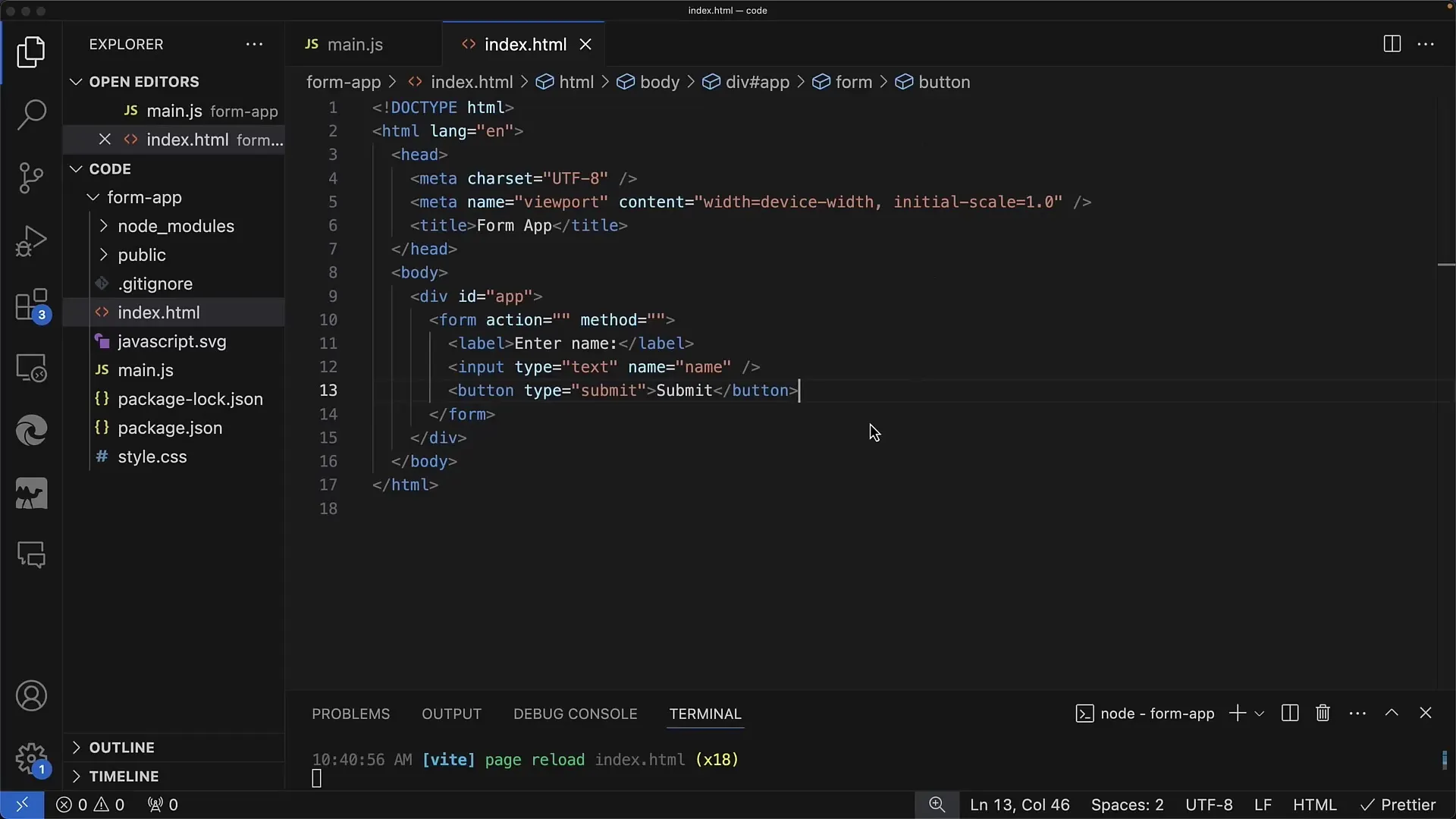
2. Agregar la Etiqueta Form
El siguiente paso es definir el formulario. Agregarás la etiqueta -Tag y necesitarás los atributos action y method. Aquí hay un ejemplo simple donde action especifica la URL a la que se enviarán los datos y method está establecido en GET para transferir datos a través de la URL.
3. Crear Etiqueta de Label y Campo de Entrada
En el formulario, querrás crear un campo de entrada etiquetado. Para esto, usarás la etiqueta -Tag para la etiqueta y -Tag para el campo de entrada real. Asegúrate de que el atributo for del label coincida con el id del campo de entrada.
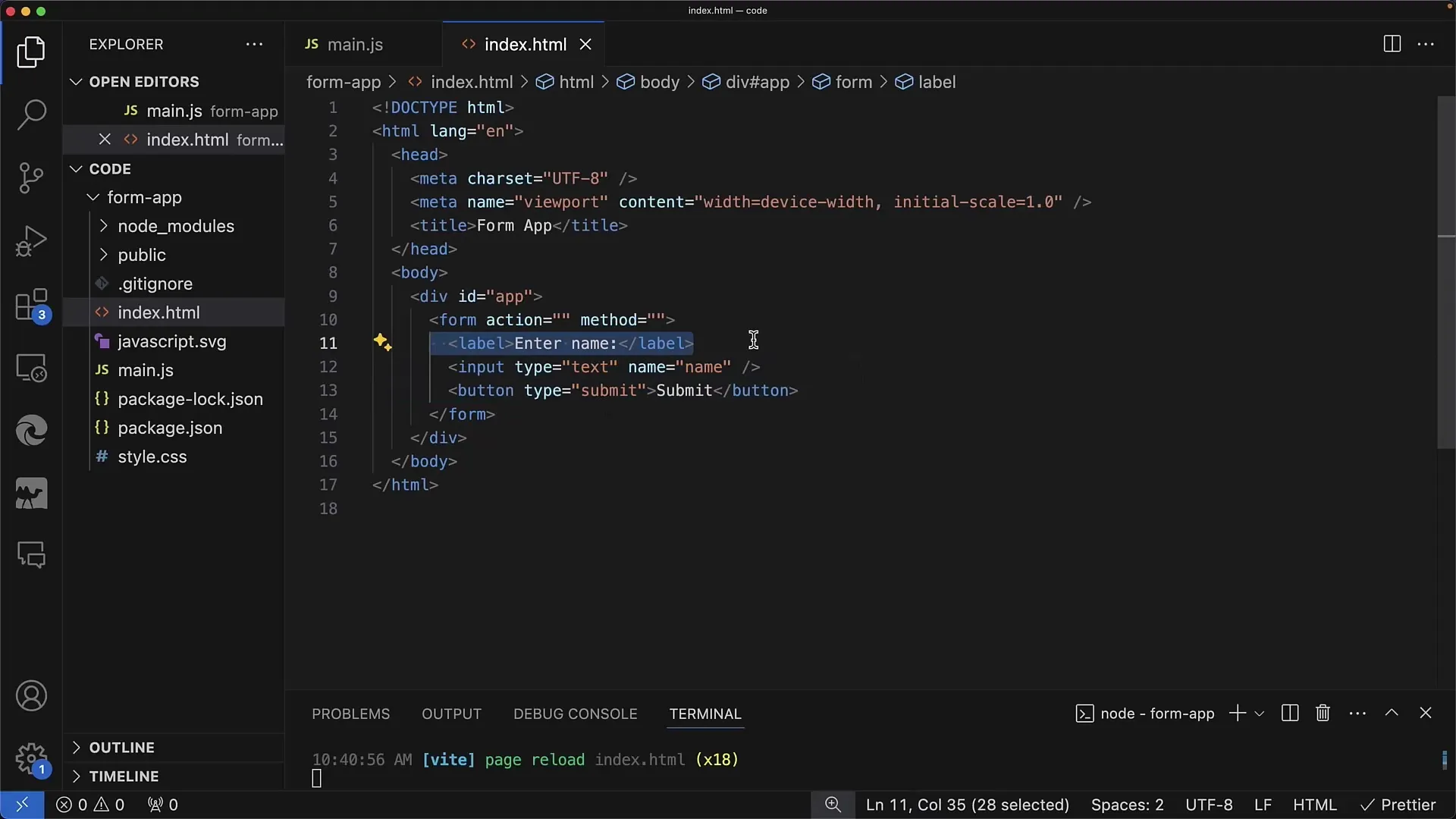
4. Agregar Botón de Envío
Para enviar los datos del formulario, necesitarás un botón. Esto se realiza mediante la etiqueta -Tag y debería tener el tipo submit para que el formulario se envíe al hacer clic
5. Probar el Formulario
Una vez que hayas creado el formulario, es hora de probarlo en el navegador. Ingresa un ejemplo en el campo de entrada y haz clic en el botón de envío. Deberías ver que al enviar el formulario, los datos ingresados se envían a través de la URL a la acción especificada.
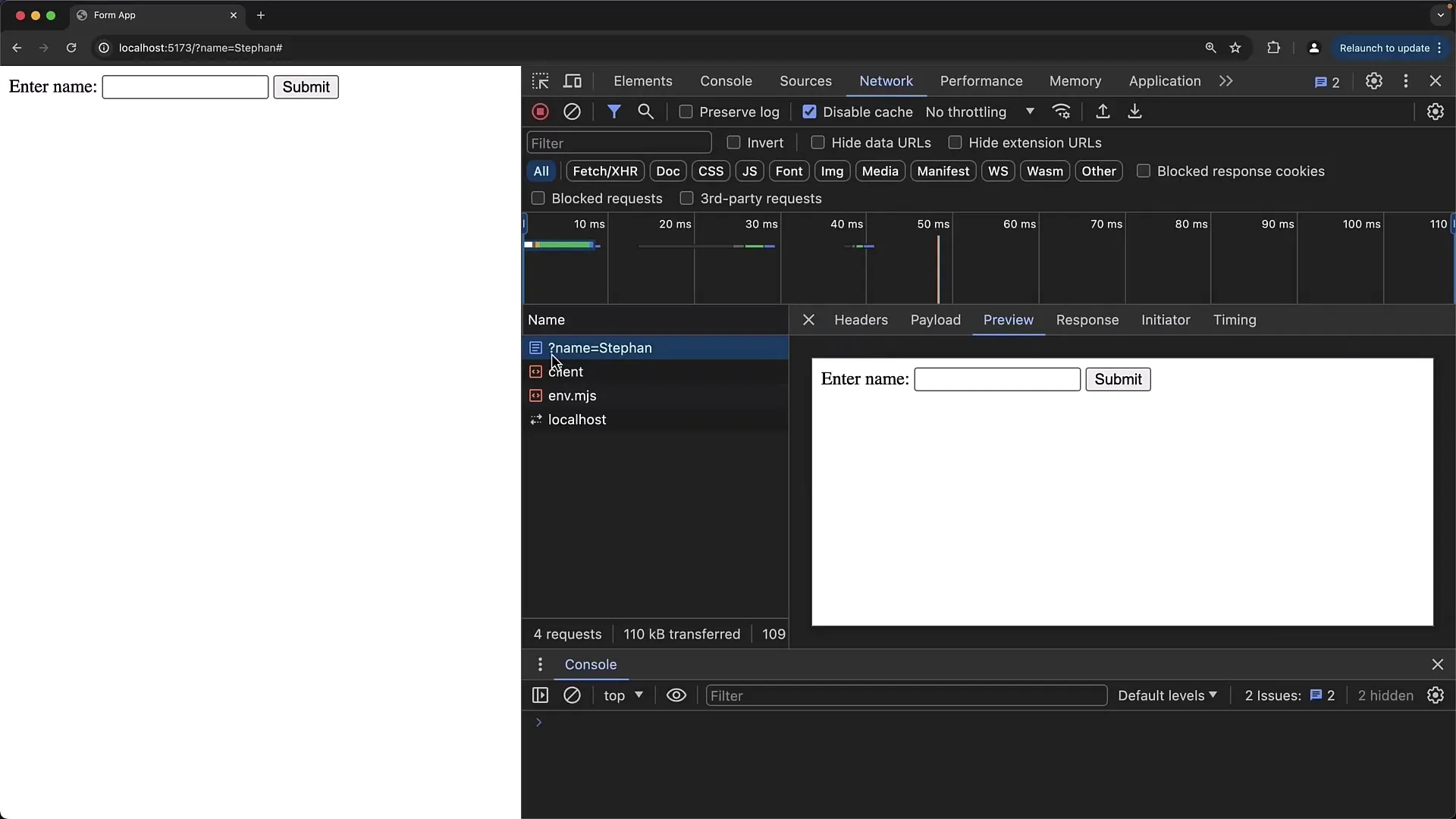
6. Modificar los Atributos de Entrada
Para ver cómo cambian los campos de entrada, puedes ajustar los atributos de la etiqueta -Tag. Por ejemplo, cambia el atributo name para diferenciar los datos enviados. Un ejemplo sería cambiar el nombre del campo de entrada de name a first name.
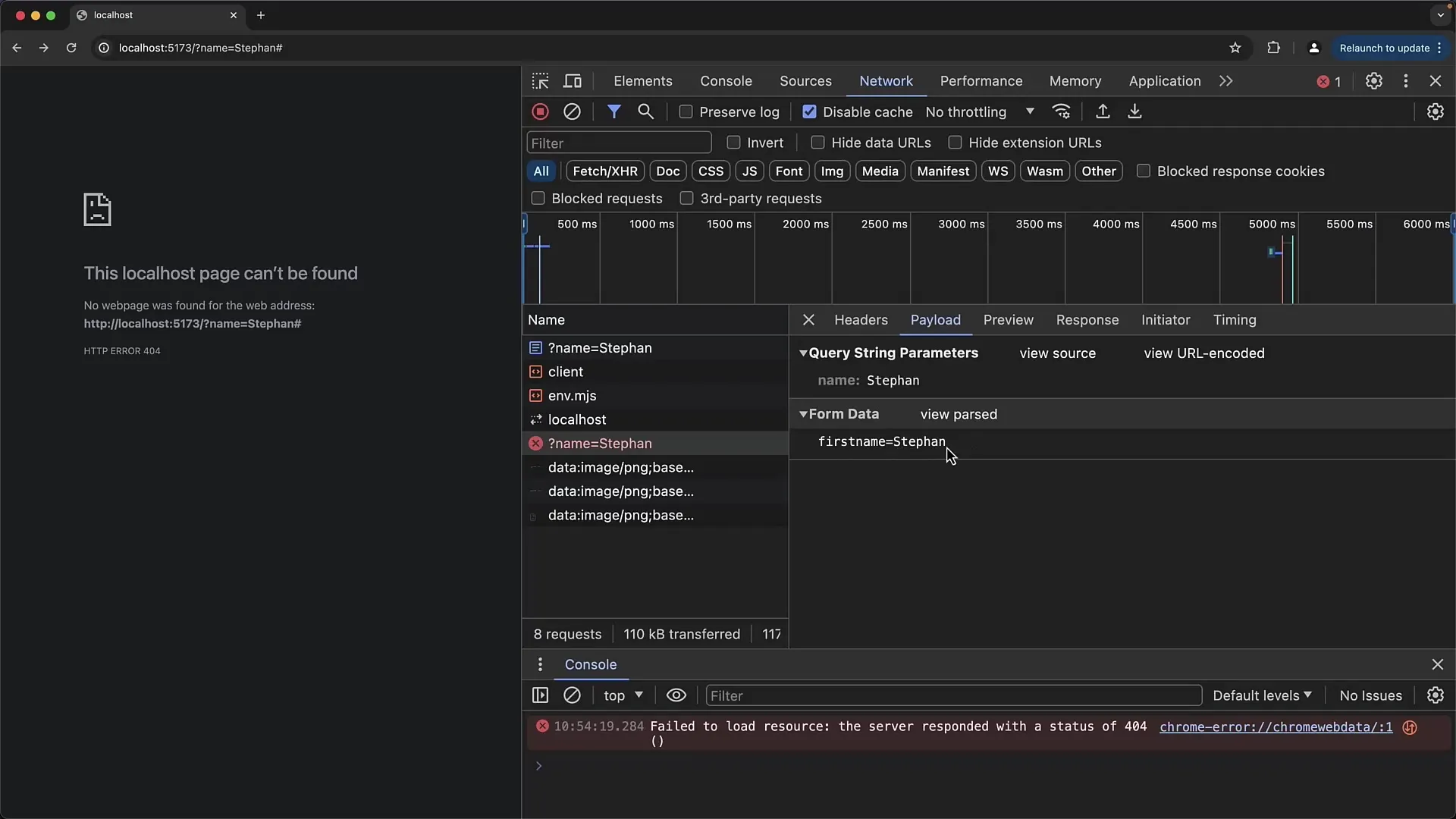
7. Transferencia de Datos y Tipo de Petición
Antes de realizar más pruebas, es importante saber que el método GET envía los datos a través de la URL, mientras que POST envía los datos en el cuerpo de la solicitud HTTP. Puedes cambiar el tipo de petición ajustando el atributo method en la etiqueta -Tag.
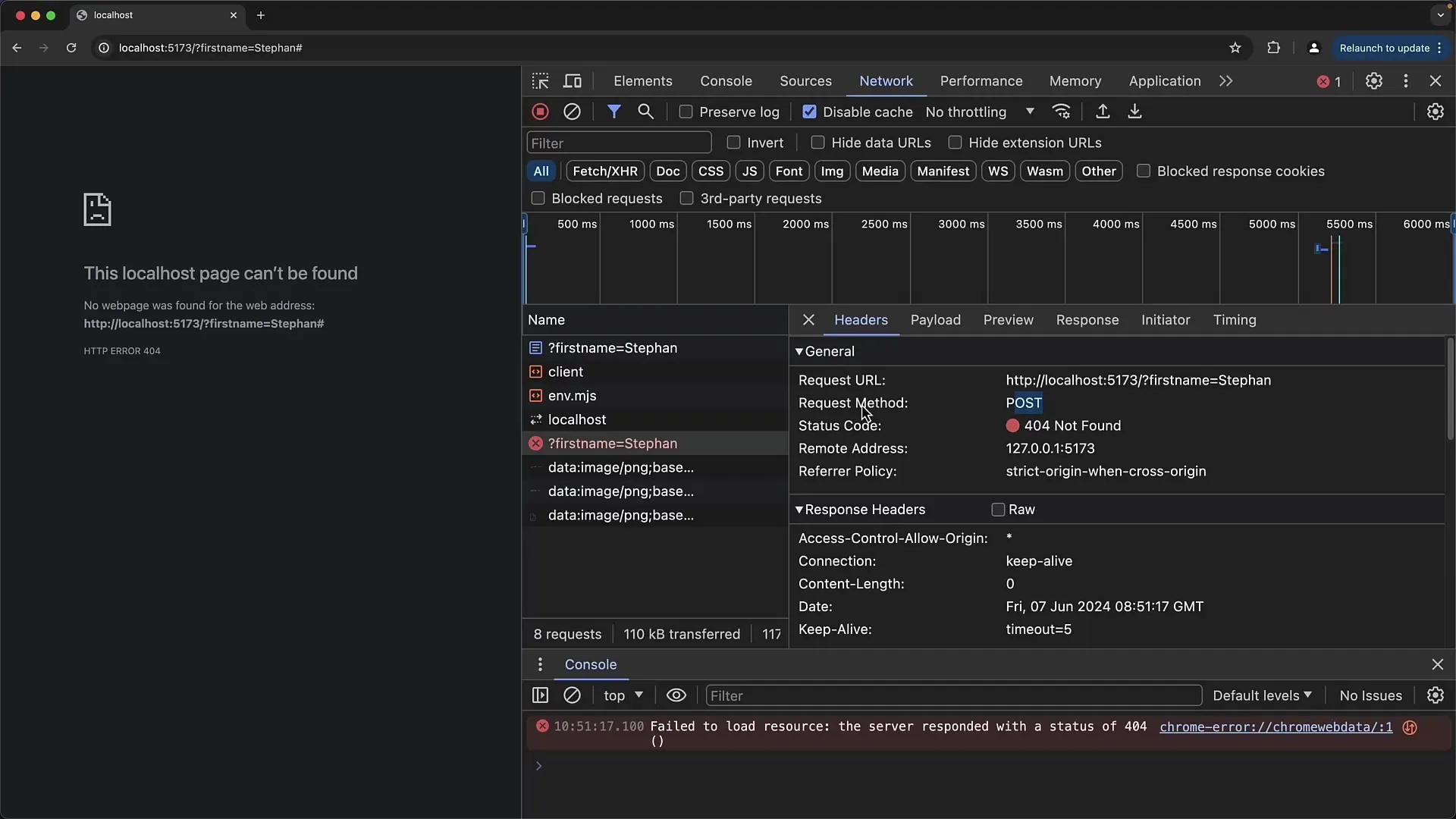
8. Simular la Reacción del Servidor
Dado que es probable que no tengas un servidor real disponible al probar tu formulario, puedes ajustar la URL de acción para simular una página HTML diferente a la que los usuarios serán redirigidos después de enviar el formulario. Crea un nuevo archivo HTML que contenga una página de agradecimiento, por ejemplo.
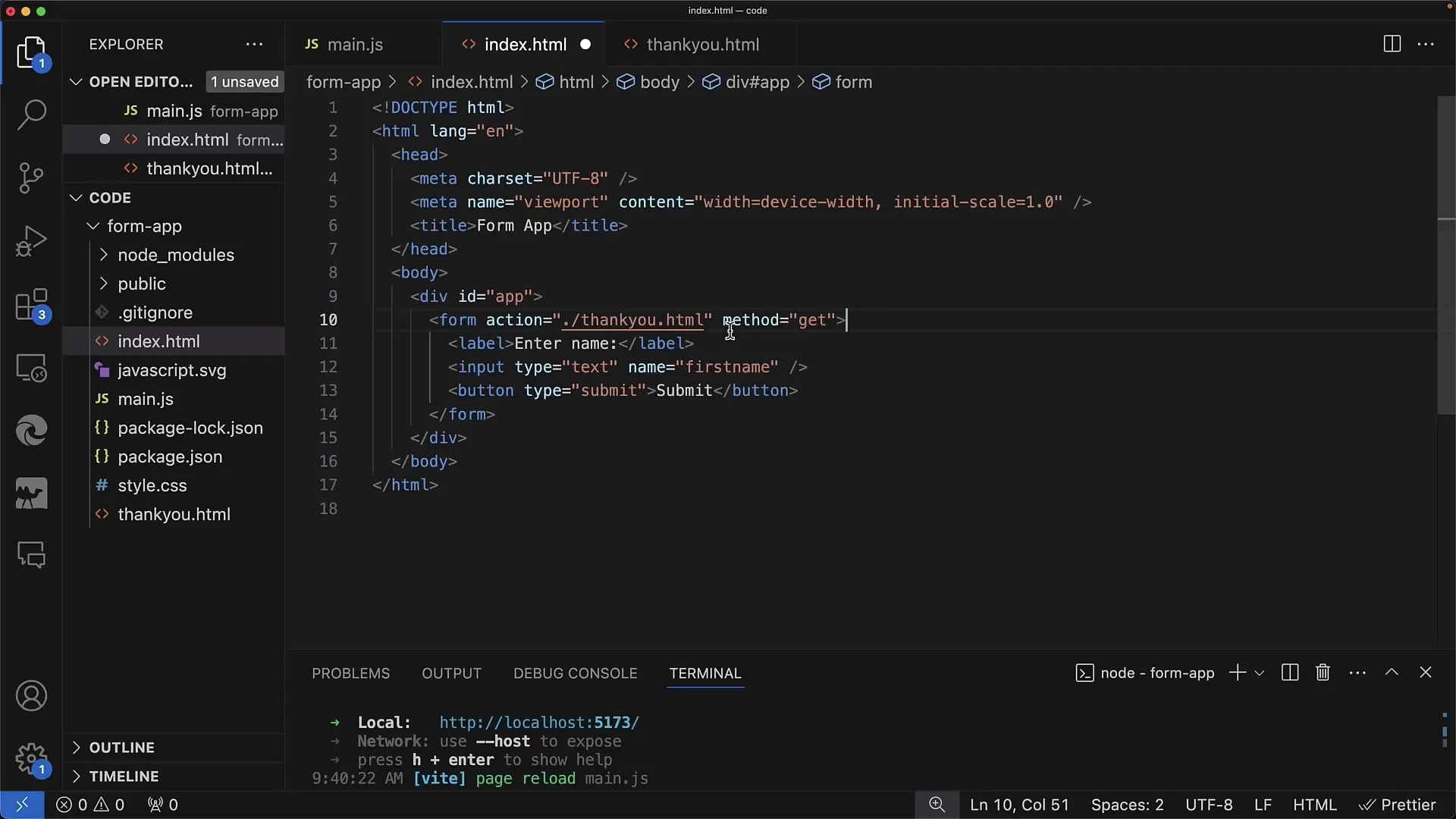
9. Solución de Problemas y Depuración
Si encuentras errores al enviar el formulario, revisa las herramientas de red del navegador. Allí verás si el formulario se envió correctamente y qué datos se transmitieron. Presta atención a posibles errores 404, que indicarían que la URL de destino no se encontró.
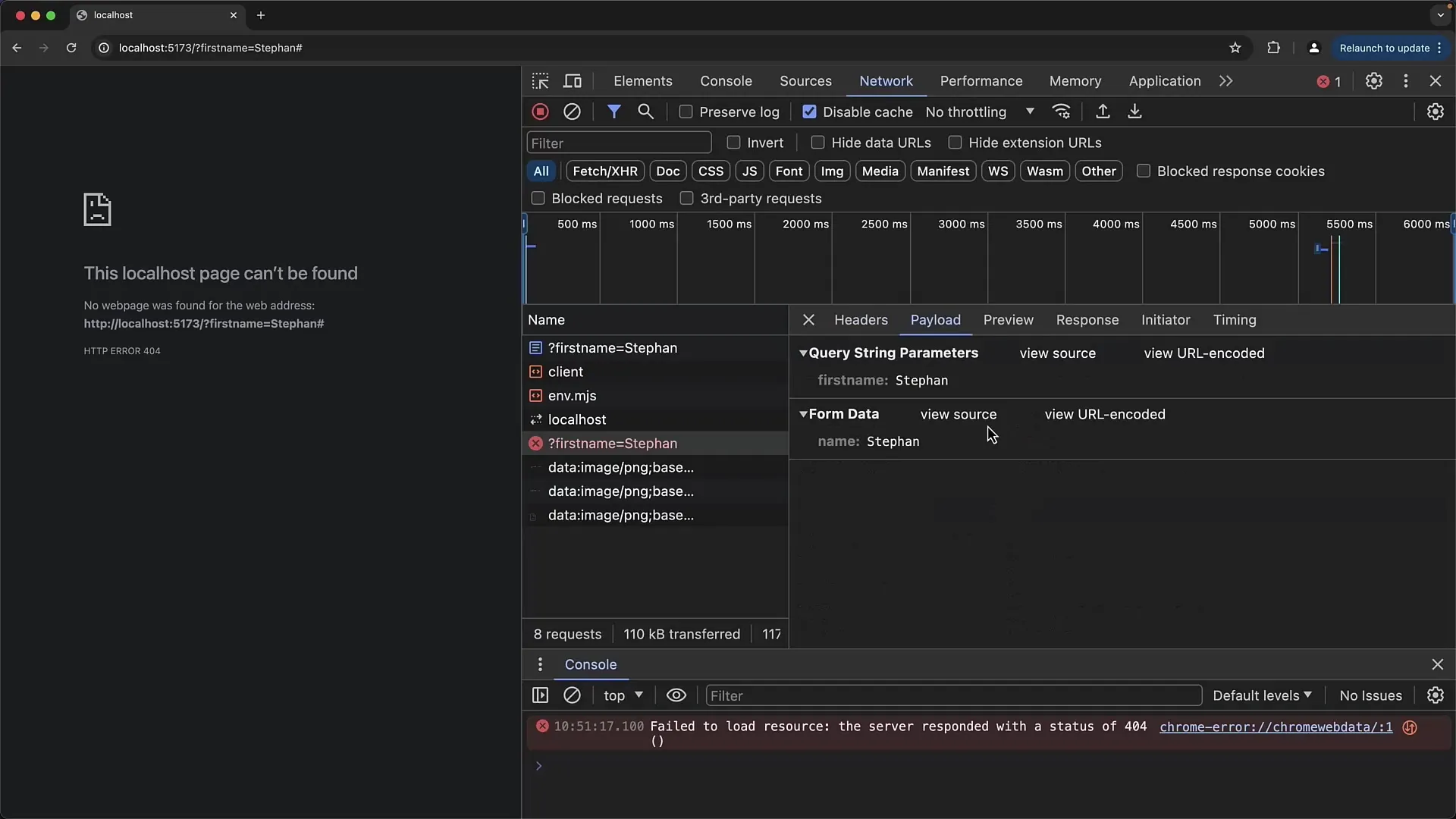
10. Conclusión y Perspectivas
Ahora tienes un entendimiento básico de cómo crear formularios HTML. Puedes ampliar esta técnica para crear formularios más complejos que incluyan diferentes tipos de entrada y validaciones. En el próximo tutorial aprenderás cómo reaccionar a las entradas de formulario con JavaScript y llevar a cabo transferencias de datos asíncronas.
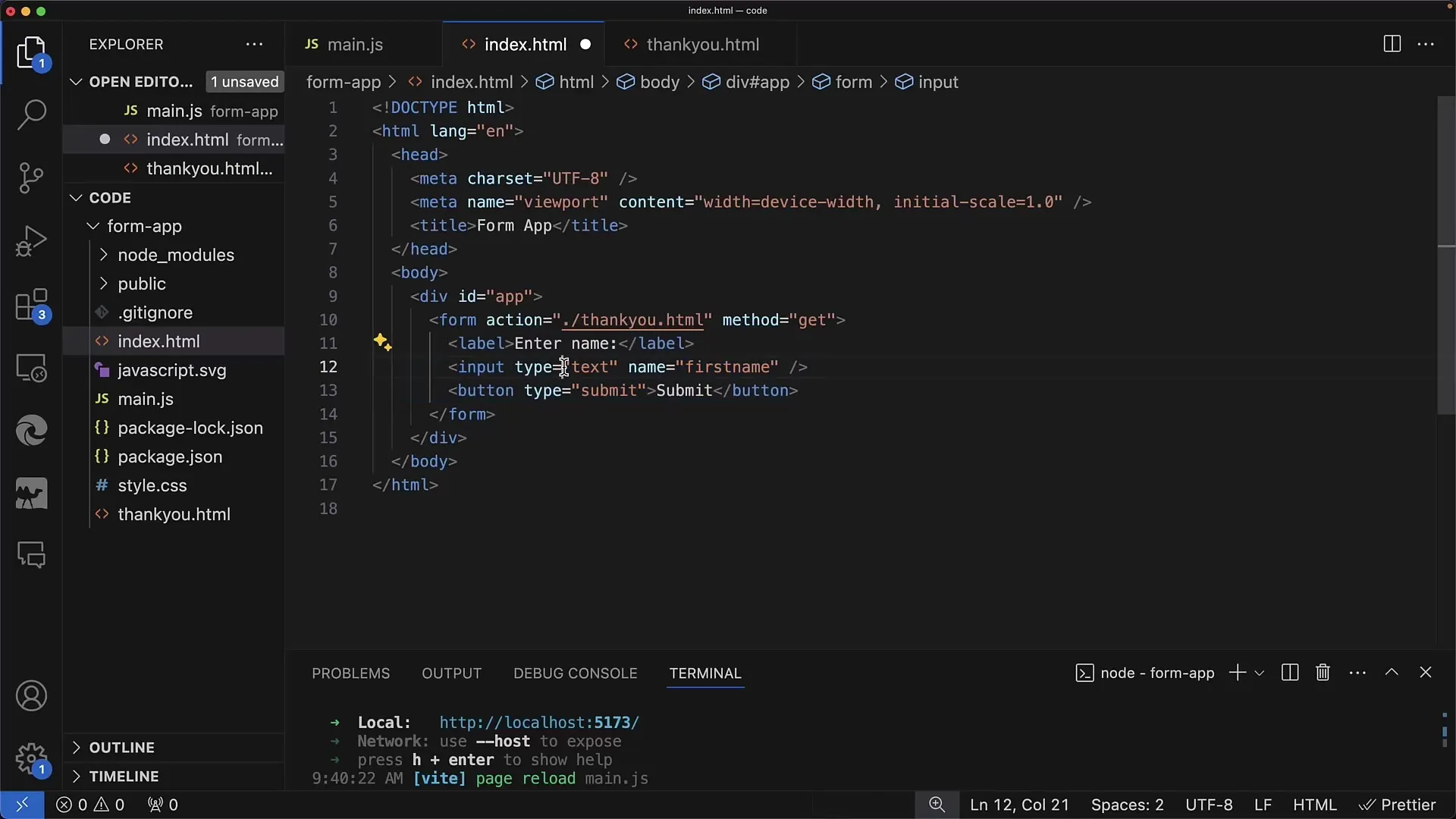
Resumen
En este tutorial has aprendido la estructura y el funcionamiento de tu primer formulario HTML. Ahora sabes cómo crear campos de entrada, etiquetas y botones, y cómo se envían los datos a través de la URL o en el cuerpo de una solicitud POST.
Preguntas frecuentes
¿Cuál es la diferencia entre GET y POST?GET transfiere datos a través de la URL, mientras que POST envía los datos en el cuerpo de la solicitud.
¿Qué debo indicar en el atributo action?En el atributo action, debes especificar la URL a la que se enviarán los datos del formulario.
¿Cómo puedo asegurarme de que mi formulario funcione?Prueba el formulario en el navegador y verifica las herramientas de red para ver los datos enviados.
¿Cómo puedo crear varios campos de entrada en un formulario?Agrega más etiquetas debajo de la primera etiqueta y asegúrate de dar a cada uno un atributo name único.
¿Qué sucede después de enviar el formulario?Si se envía una solicitud GET, la página se actualiza y los datos aparecen en la URL. Con una solicitud POST, la reacción dependerá del servidor.


